如何修复 DS4Windows 无法在 Windows 11 上运行 [6 种方法]
已发表: 2022-02-06您的 DS4Windows 是否无法在 Windows 11 上运行? 确保您的 PC 满足所有系统要求并且您的蓝牙驱动程序是最新的。
DS4Windows 是一个虚拟模拟器,可让您通过用户友好的界面和简单的 UI 将 Xbox 360 和 PlayStation 控制器连接到您的 PC。
使用 Xbox 控制器在 PC 上玩视频游戏非常有趣。 但是当你不能将你的 DualShock4 或 PS5 控制器连接到 Windows 时,它就真的很糟糕了。 您可能会在屏幕上看到令人不快的未连接控制器(最多 4 个)或 DS4 未检测到控制器错误消息。
许多游戏玩家抱怨 DS4Windows 连接问题或收到兼容性错误。 这有点烦人,但可以解决。
那么,您应该如何解决这个问题呢? 是否缺少某些东西,或者是否存在任何硬件问题? 在这里,我们为您准备了一个快速演练,以修复在 Windows 11 上无法运行的 DS4Windows。让我们直接进入它。
方法 #1:检查系统要求
由于其基于 X86-64 的平台,Windows 11 支持 DS4Windows。 但是,为确保程序有效运行,您应在安装前检查其基本要求。 您的 PC 需要满足以下要求才能正确运行 DS4Windows:
- Microsoft .NET 5.0 运行时或更高版本。
- Visual C++ 2015-2019 可再发行版。
- 虚拟游戏手柄仿真框架 (ViGEmBusv.1.17.333.0 ) 驱动程序或更高版本。
- 兼容的控制器(DualShock 4、支持 Ps5 的 Xbox 控制器)。
- Micro USB 电缆或兼容的蓝牙连接(Windows 内置或适配器)。
- 在 Steam 中禁用 PlayStation 配置支持选项。
方法#2:更新您的蓝牙驱动程序
您过时的蓝牙驱动程序是您的 DS4WINDOWS 无法工作的原因之一。 为此,首先,确保您的蓝牙适配器已打开。 要更新您的蓝牙驱动程序,您可以使用其中一些驱动程序更新软件或按 Window + R 热键启动“运行”应用程序,然后按照以下步骤操作:
第 1 步:在运行框中键入devmgmt.msc以访问您的设备管理器。
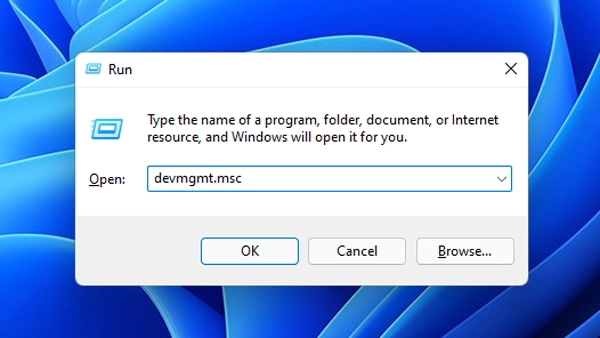
第 2 步:接下来,查找蓝牙类别。
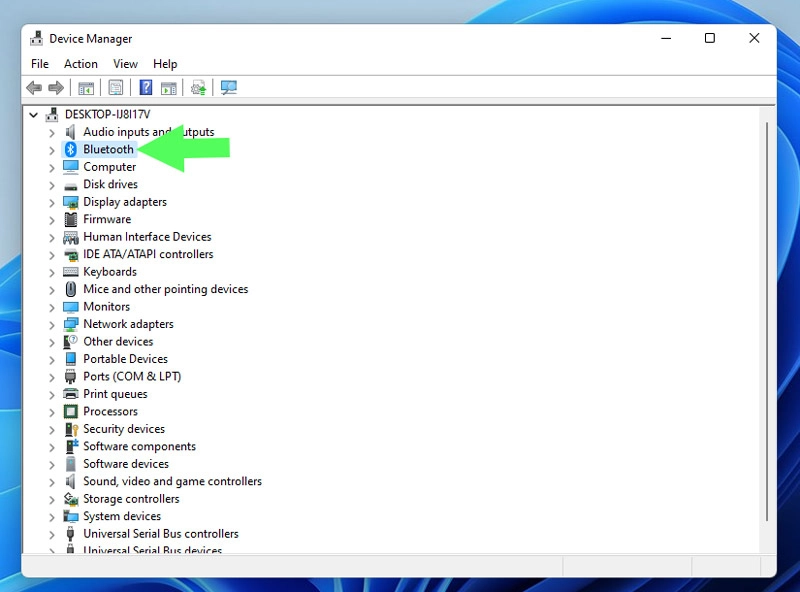
步骤 3:当您右键单击要更新的蓝牙设备时,从上下文菜单中选择更新驱动程序。
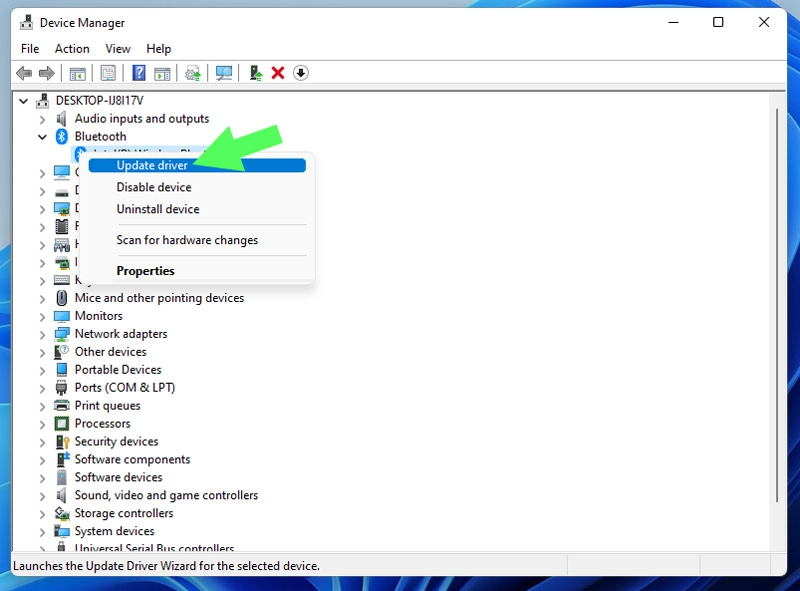
第 4 步:现在,选择自动搜索驱动程序。 但是,如果您的 Windows 上已有驱动程序,请选择浏览我的计算机以查找驱动程序。
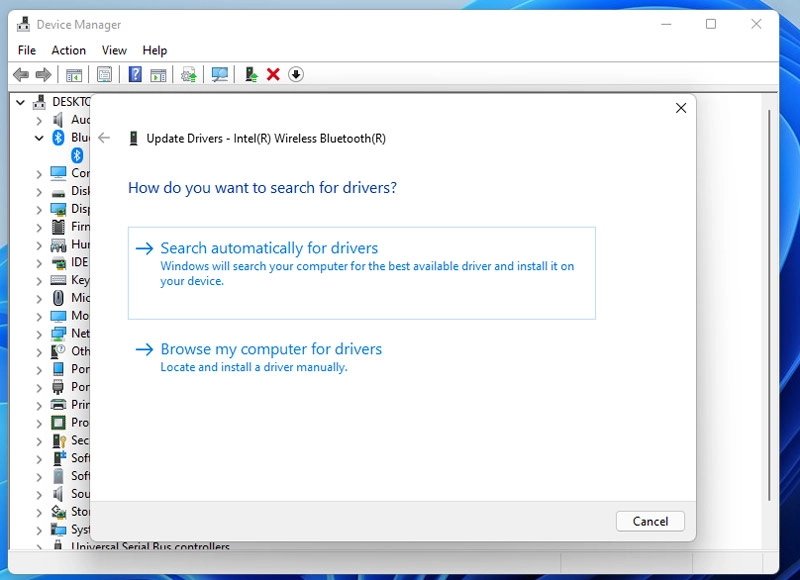
第 5 步:更新驱动程序后,运行 DS4Windows 应用程序查看是否已修复。
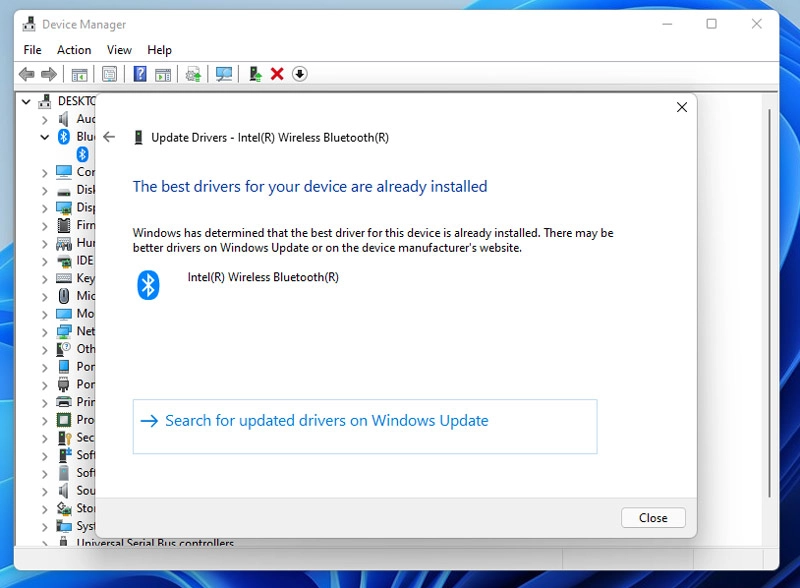
方法 #3:更新您的 DS4Windows
要更新 DS4Windows,请使用 DS4Windows 目录中包含的 DS4Updater 应用程序。
第 1 步:要找到 DS4Updater 应用程序,首先浏览到解压缩并安装 DS4Windows 的位置。
第 2 步:然后,双击 DS4Updater 以启动它。
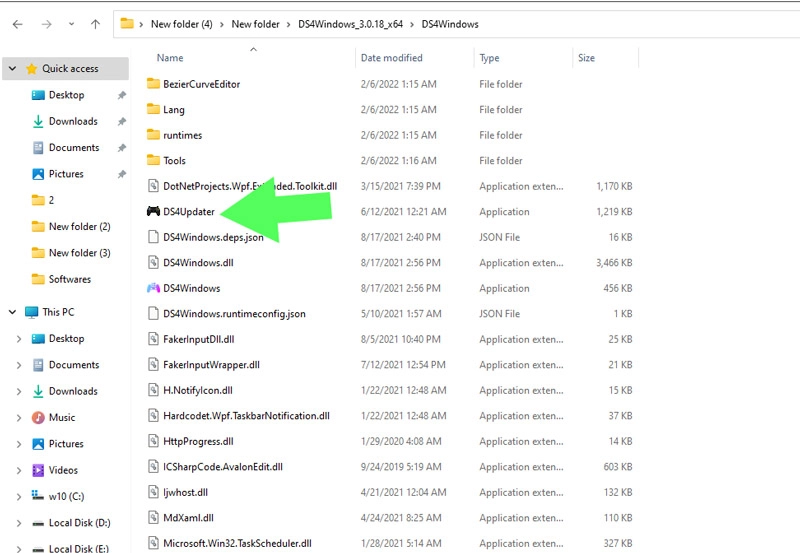
第3步:一旦打开,更新将开始。
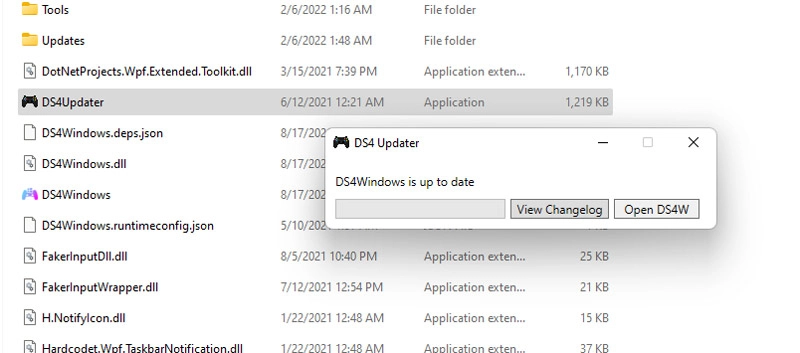
完成更新过程后,重新启动计算机并查看 DS4Windows 是否正常工作。 如果没有,请继续下一步。
方法 #4:重新安装 DS4WINDOWS
如果您无法更新 DS4Windows 或无论出于何种原因使用该方法失败,我们建议您重新安装 DS4Windows 应用程序。 要先重新安装 DS4windows,您需要将其删除。
卸载 DS4Windows
虽然删除 DS4Windows 并不具有挑战性,但它并不像删除其他应用程序那样简单。
第 1 步:要开始使用,首先,您需要卸载驱动程序。 打开开始菜单,键入控制面板,然后按 Enter 访问控制面板。
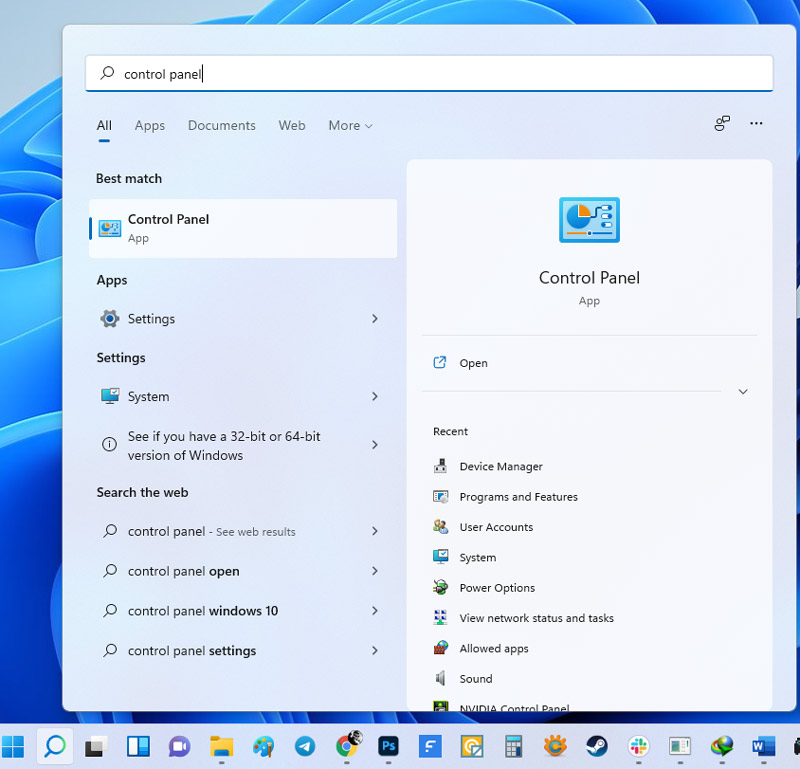
第2步:然后单击程序和功能。
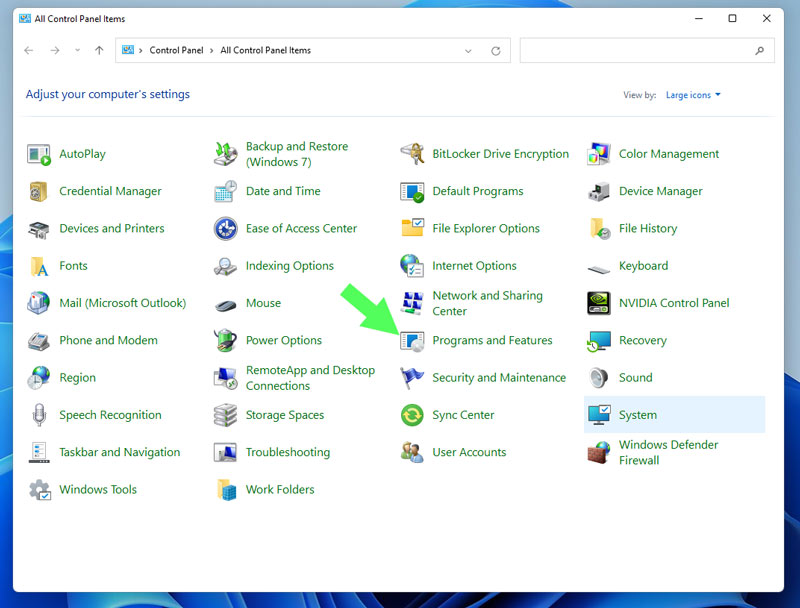
第 3 步:在程序和功能窗口中,查找 Nefarius Virtual Gamepad Emulation Bus Driver。
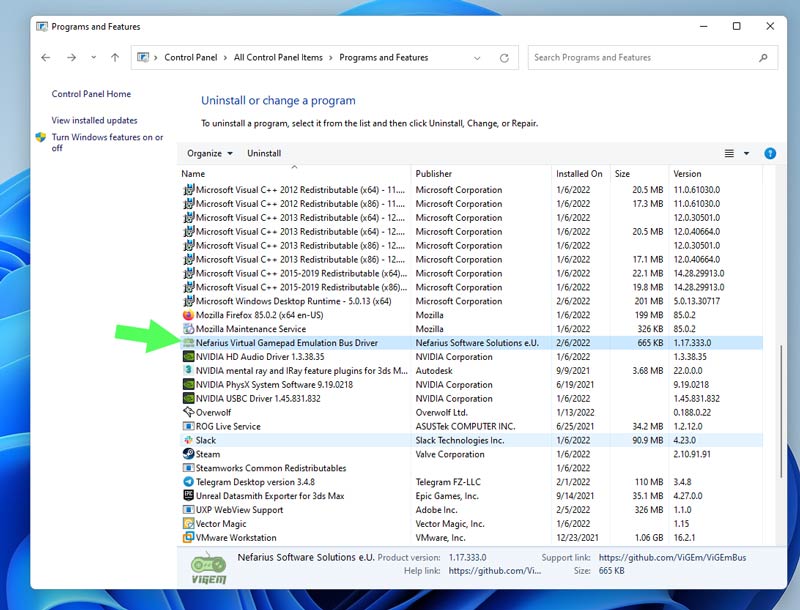
第 4 步:之后,双击它,然后选择是开始卸载过程。
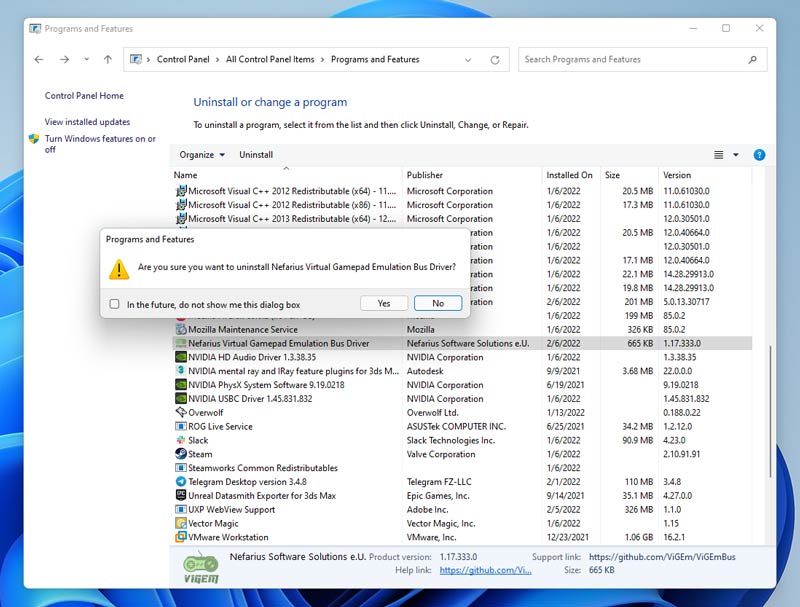
第 5 步:下一步是从您的计算机中删除所有 DS4Windows 文件。 为此,请导航到文件被解压缩并安装到的目录。
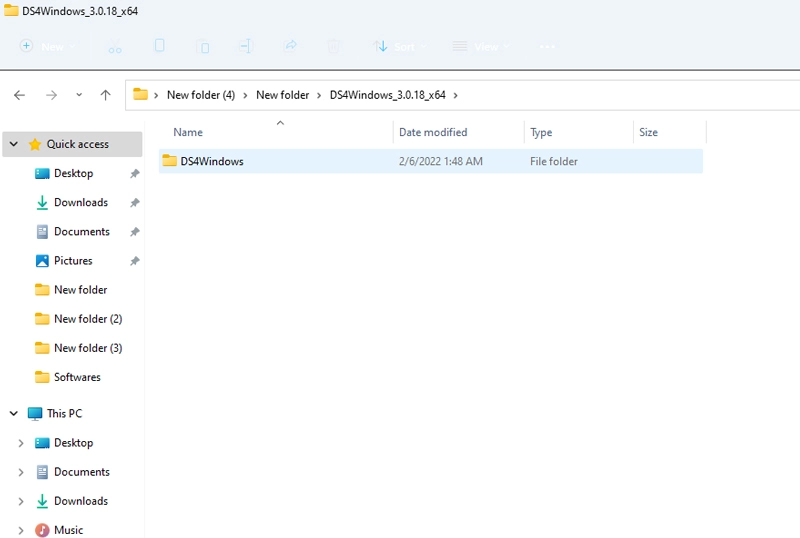
第 6 步:选择 DS4Windows 文件夹后,您可以通过在右键单击它后选择垃圾桶图标或按键盘上的删除键来删除它。
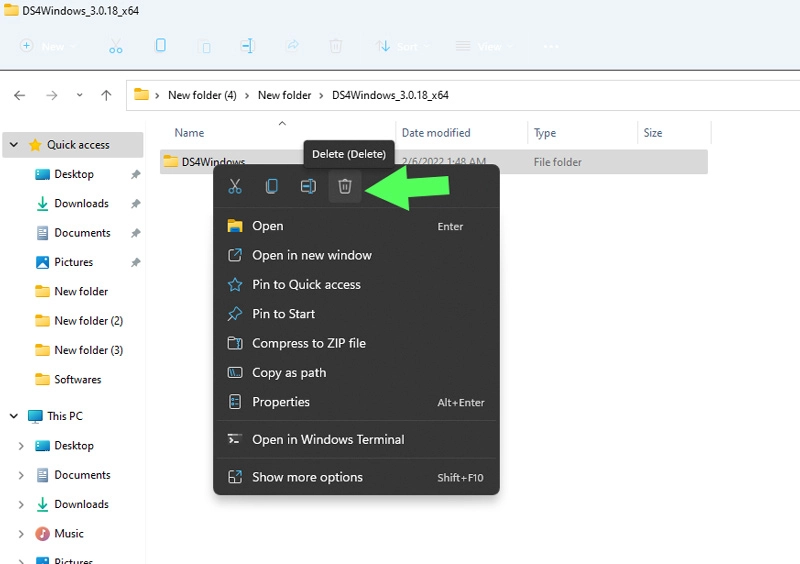
第 7 步:接下来,在文件资源管理器中键入 %Appdata%,然后按 Enter。
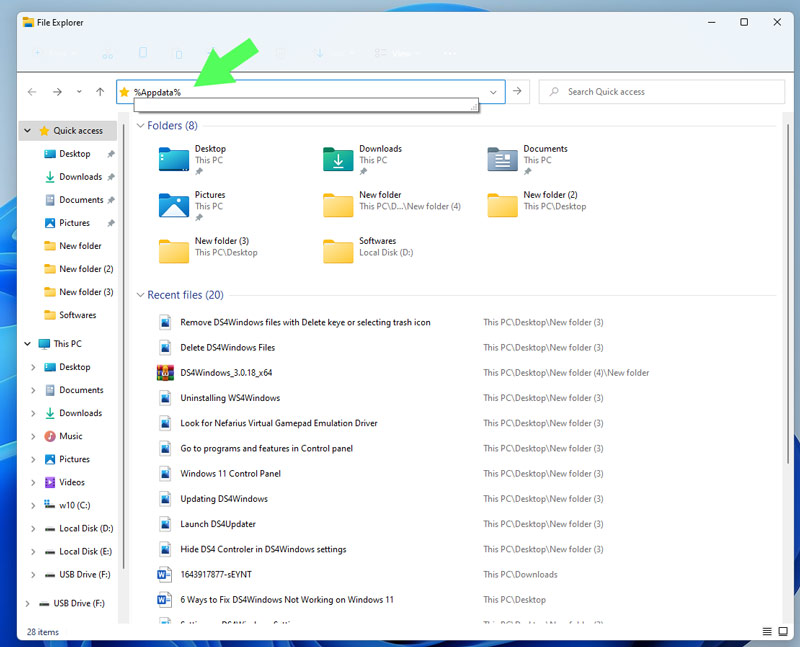
第 8 步:之后,您将被带到 Roaming 目录。 要完成 DS4Windows 的卸载,请找到并删除 DS4Windows 文件夹。
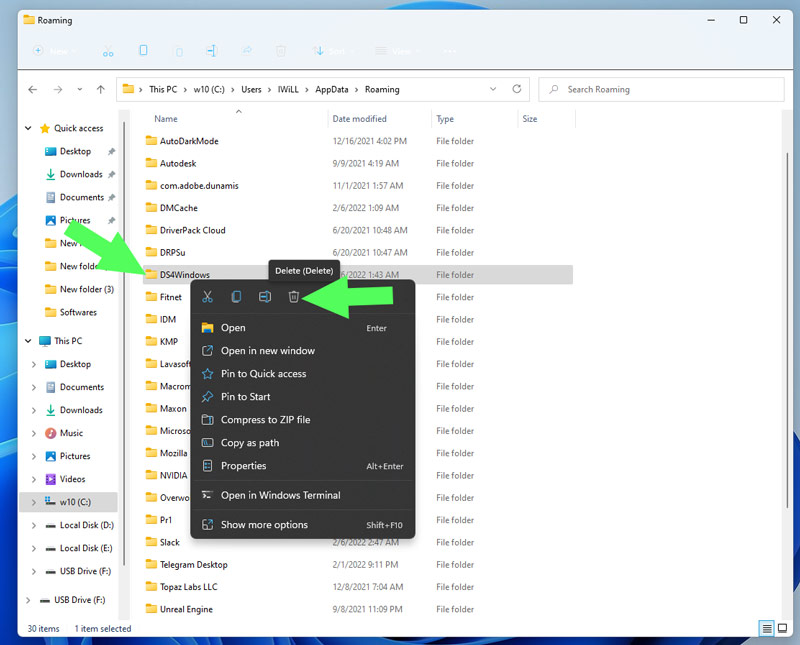
重新安装 DS4Windows
第 1 步:首先,从 Github 下载 DS4Windows 文件。
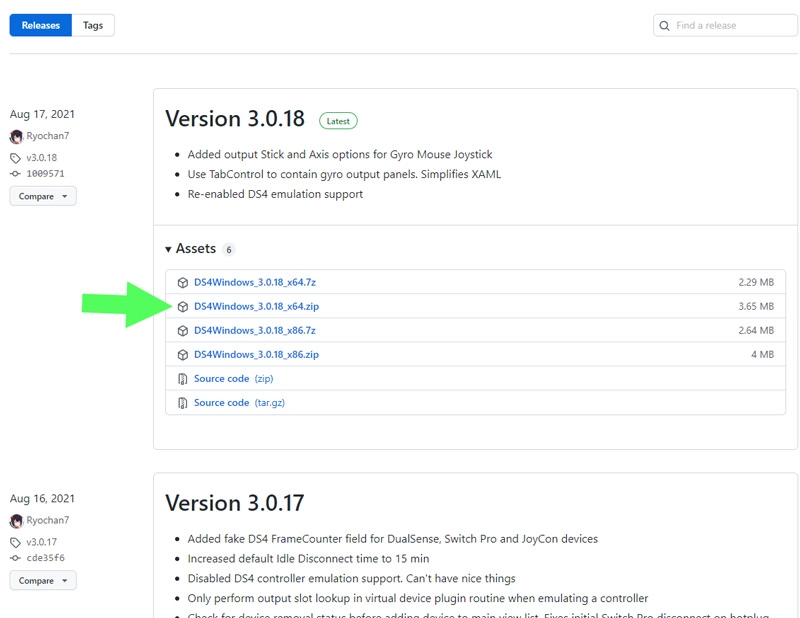
第 2 步:然后,解压缩下载的 Zip 文件。

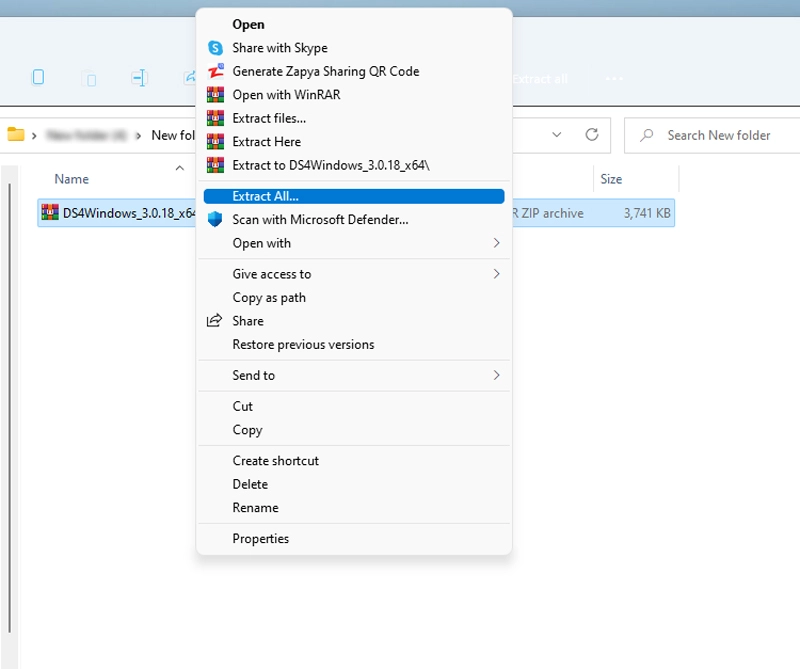
第 3 步:打开解压缩的文件并双击 DS4Windows.exe。
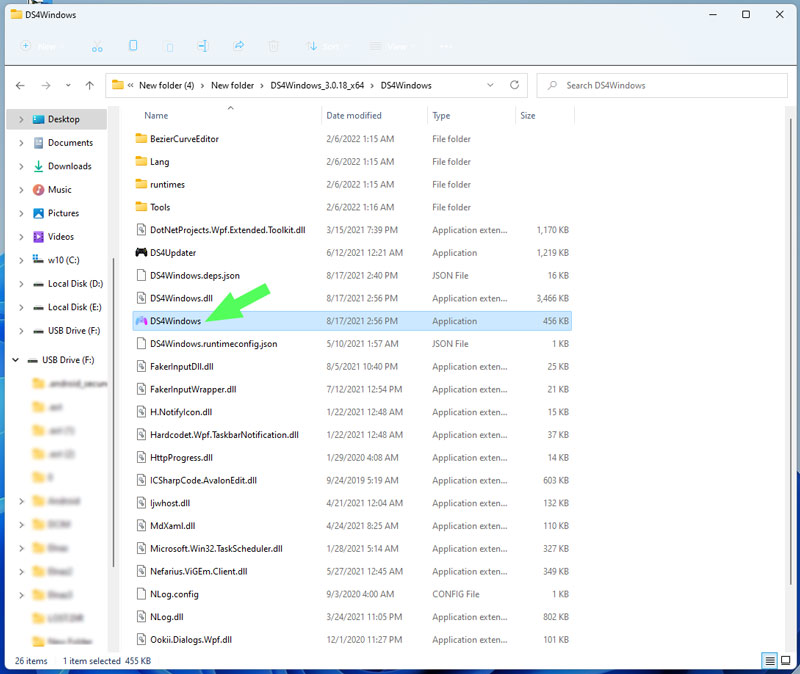
第 4 步:接下来,会弹出一个对话框,要求您选择保存配置文件和设置的位置。 所以,选择Appdata。
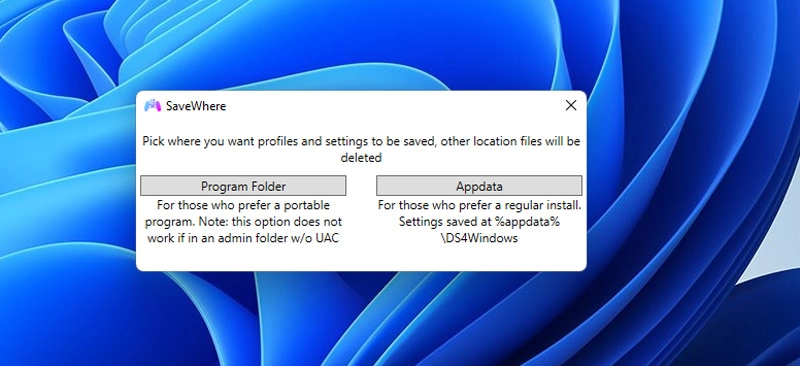
注意:您可能会遇到 .NET 运行时错误消息。 如本文前面所述,.NET 5.0 Runtime 是该程序的先决条件。 因此,如果您看到错误,请下载 .NET 5.0 Runtime。
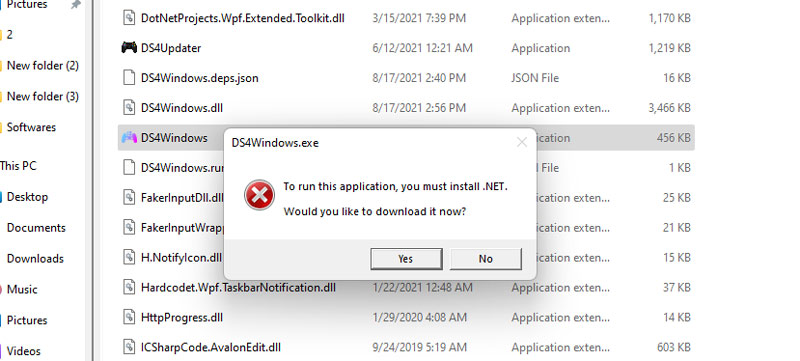
第 5 步:在此阶段,按照欢迎使用 DS4Windows 步骤中给出的说明完成安装。
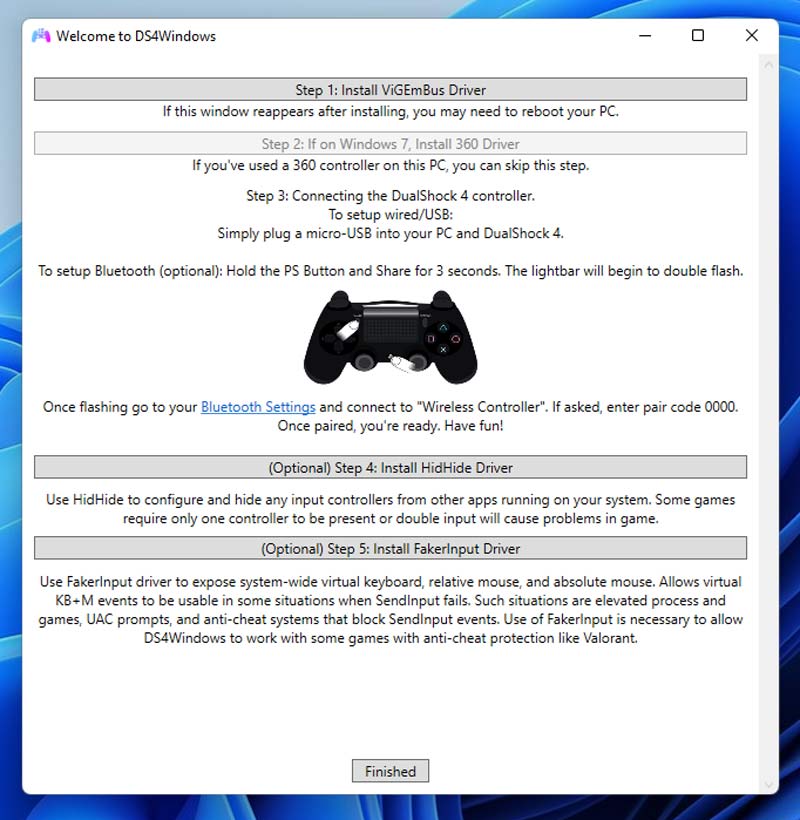
第 6 步:之后,您可以查看设置选项卡并选择隐藏 DS4 控制器按钮以解决双输入连接问题。
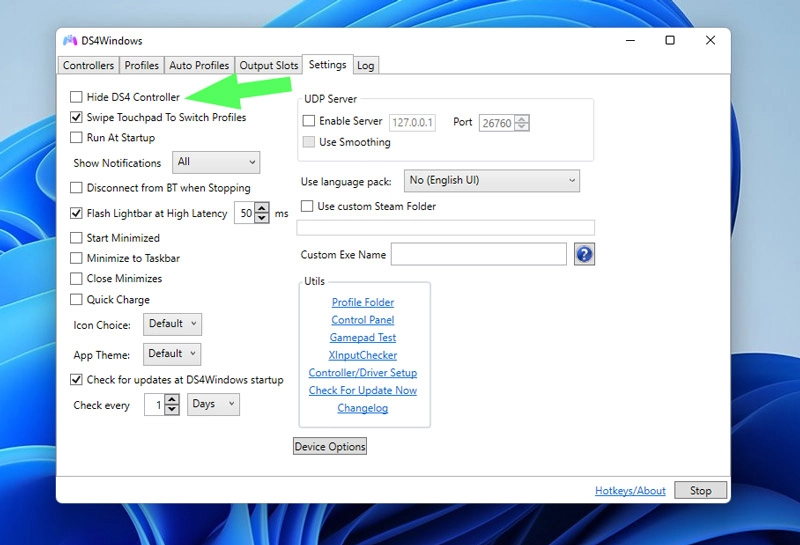
现在是时候看看 DS4Windows 是否正常运行了。 如果应用程序仍有问题,请继续执行下一步。
方法#5:在设备管理器中重新启用控制器
如果您仍然无法检测到控制器,我们建议您转至下一个解决方案,即重新启用 DS4 控制器。 首先,请执行以下步骤:
第 1 步:要启动运行提示,请右键单击开始菜单并选择运行,或同时按 Windows + R 键。
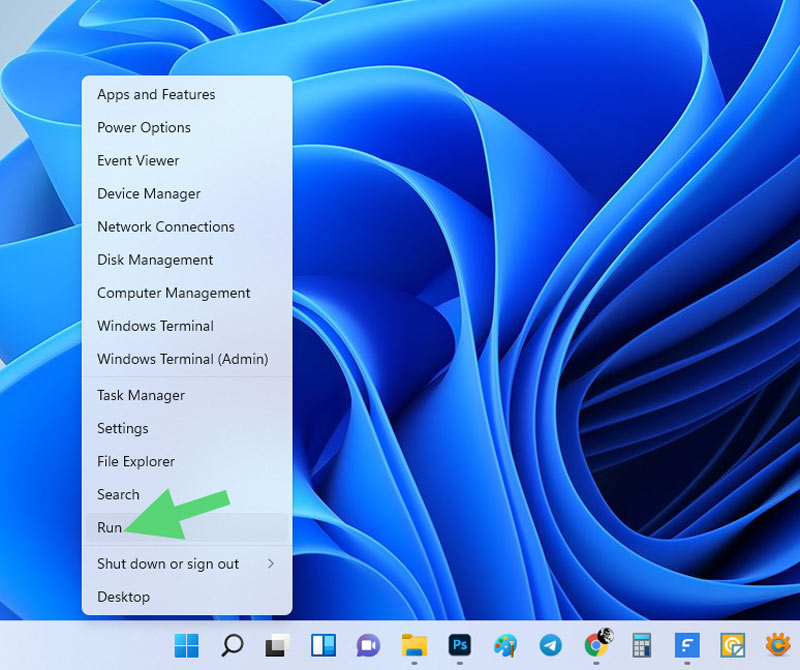
第 2 步:现在,在框中键入devmgmt.msc ,然后按 Enter。
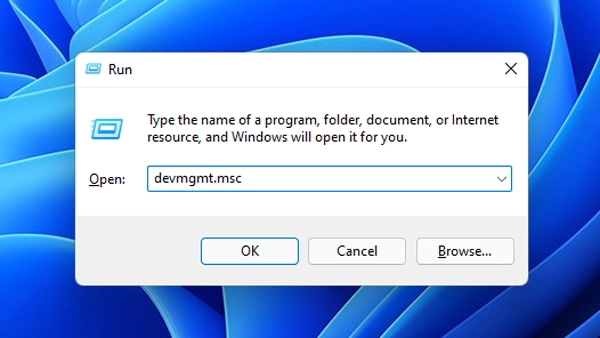
第 3 步:双击人机接口设备以查看驱动程序。
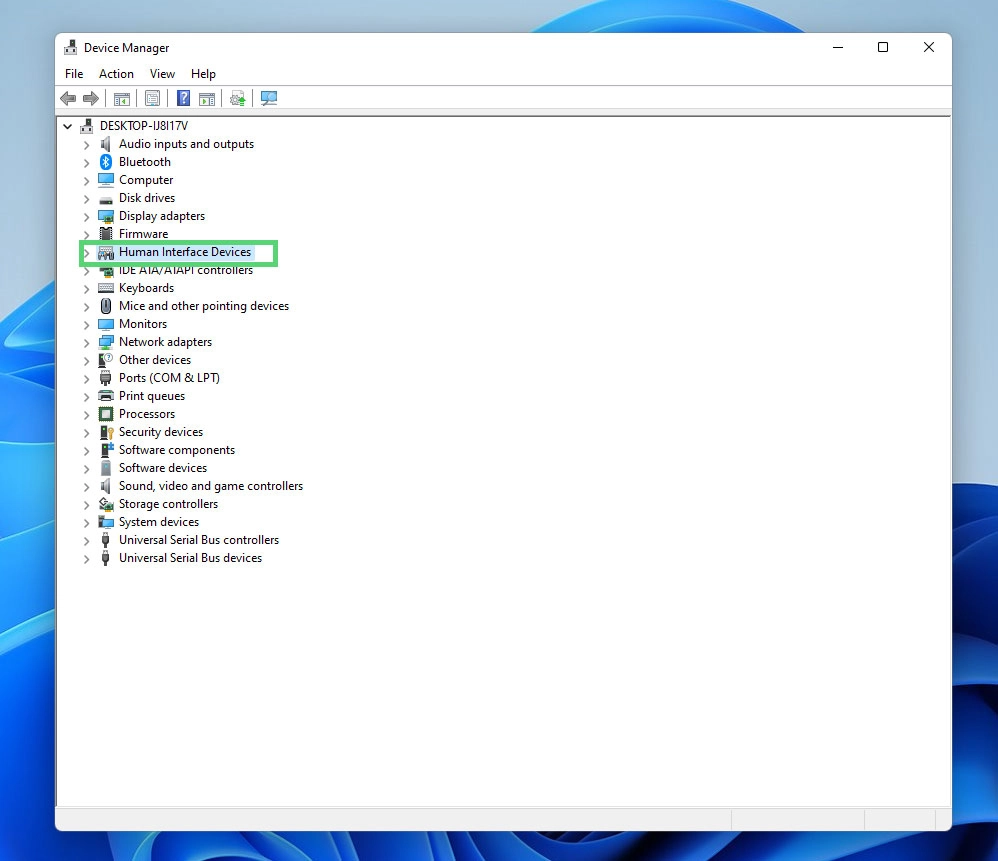
第 4 步:然后,右键单击兼容 HID 的游戏控制器并选择禁用设备。
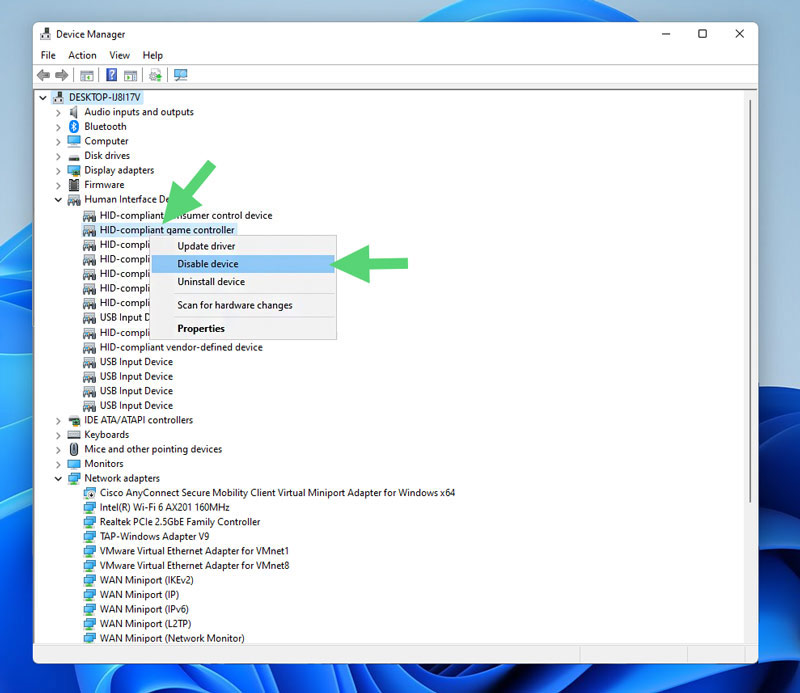
第 5 步:几秒钟后,再次右键单击兼容 HID 的游戏控制器,但这次选择启用设备。
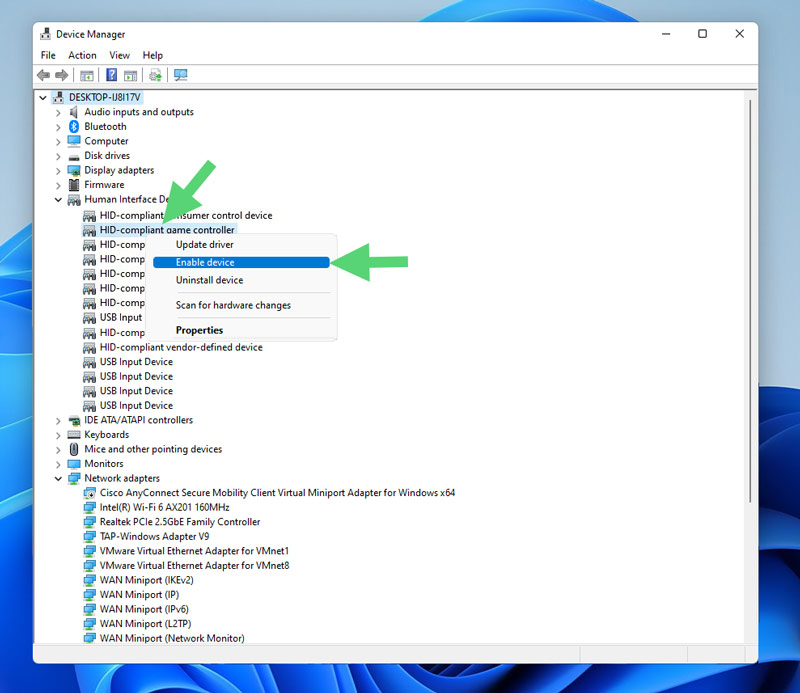
第 6 步:现在,您可以重置您的计算机,看看您是否仍然获得 DS4Windows,而不是工作错误。
如果此方法不起作用,请继续下一个解决方案。
方法 #6:使用 RSTRUI.exe 将 Windows 恢复到以前的状态
尽管不建议使用此解决方案,但它被认为是最后的手段。 您应该注意在恢复后丢失个人数据或某些已安装的程序。 无论如何,要使用 Rstrui.exe 文件恢复 Windows,请按照以下步骤操作:
第 1 步:通过按键盘上的 Windows+R 键或右键单击开始菜单并选择运行来打开运行框。
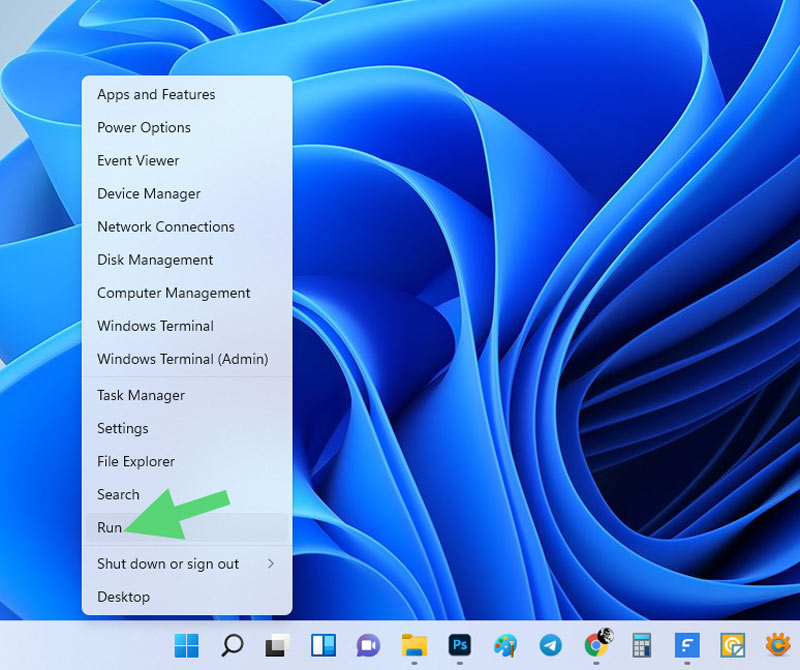
第 2 步:现在,键入 RSTRUI 并单击确定以启动系统还原。
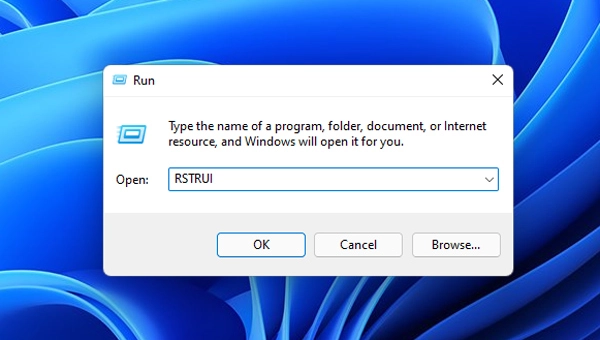
第 3 步:之后,单击“下一步”。
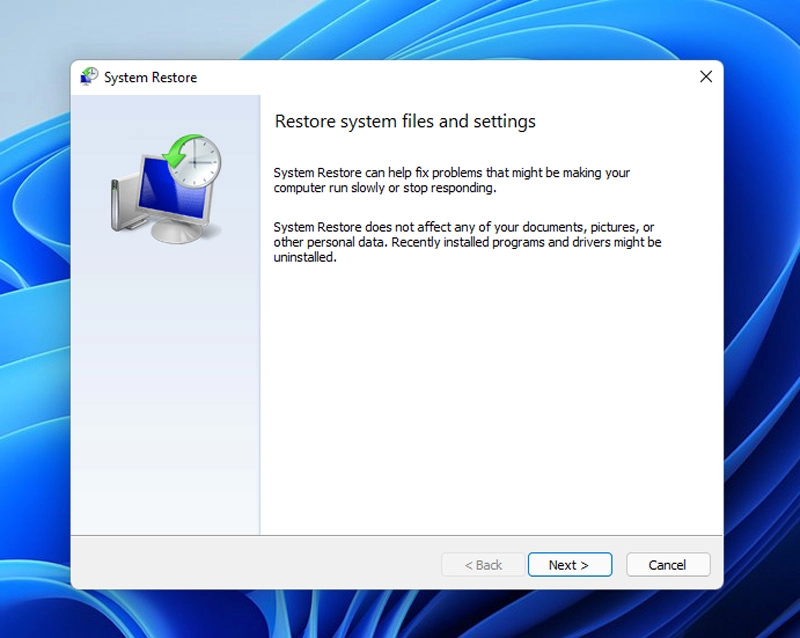
第 4 步:在这个阶段你有两个选择。 您可以选择安装 DS4Windows 之前的日期或安装 DS4Windows 的日期。
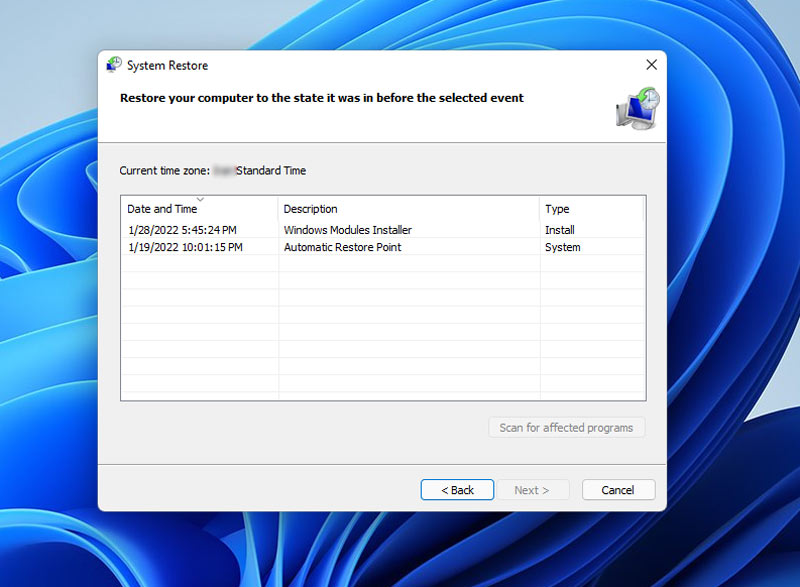
注意:当您将计算机恢复到之前的状态时,它也会影响其他应用程序。 因此,请备份您的重要数据。 您还可以使用“扫描受影响的程序”按钮来了解有关更改的更多信息。
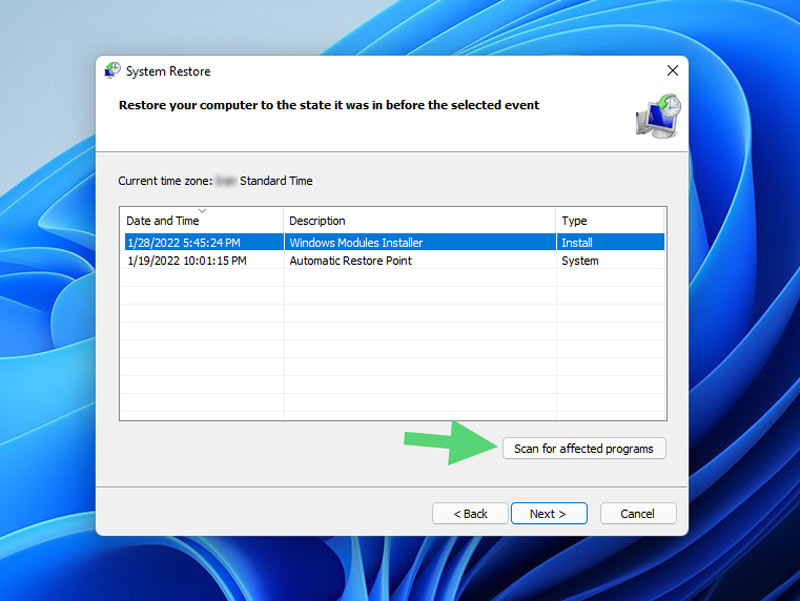
第 5 步:选择所需的时间和日期后,单击“下一步”。
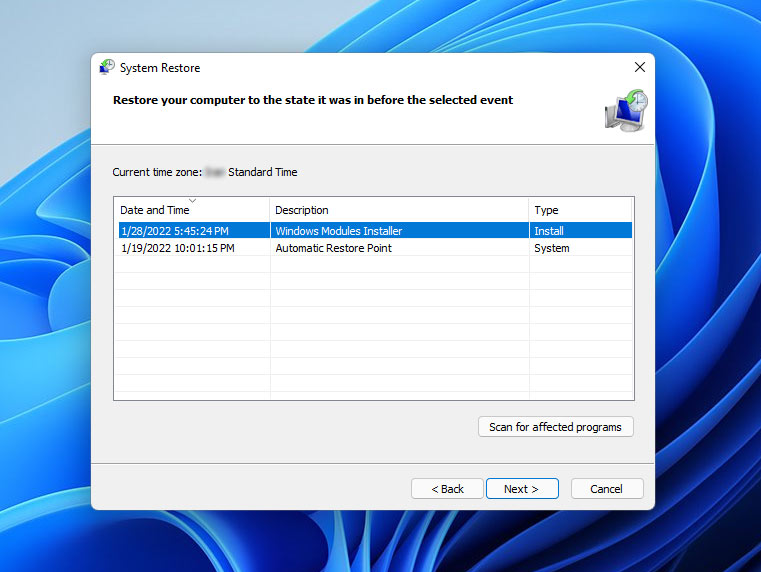
第 6 步:选择完成以开始将您的计算机恢复到指定的时间和日期。
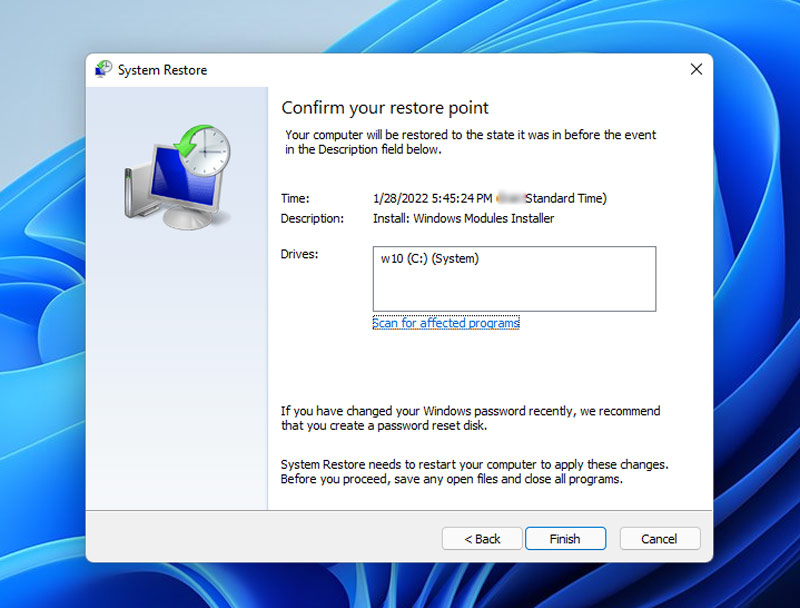
第 7 步:该过程完成后,您的计算机将重新启动以应用更改。 之后,如果 DS4Windows 在您的计算机上可用,请检查它是否正常工作。 但是,如果您选择了在您的 PC 上没有应用程序的日期,您可以立即安装它。
第 8 步:接下来,重新启动计算机并查看错误是否已解决。
最后的话
DS4Windows 是一款模拟器应用程序,可将 Xbox 360 和 PlayStation 控制器连接到 Windows 11。但是,有时您会在 Windows 11 上遇到烦人的 DS4Windows not working 错误消息。
如本文所述,有几种方法可以解决 DS4Windows 无法正常工作的问题。
然而,前三种方法——检查系统要求、更新蓝牙驱动程序和更新 DS4Windows 应用程序——已被证明可以解决大多数用户的问题。
